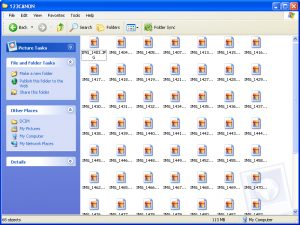نحوه انتقال تصاویر از دوربین به کامپیوتر با استفاده ایمیل
نحوه انتقال تصاویر از دوربین به کامپیوتر با استفاده ایمیل
دوربین های دیجیتال از همه ی ما عکاسان حرفه ای ساخته اند و به ما آزادی خوبی بخشیده اند تا بتوانیم خلاقیت های خود را به سطوح بالاتری برسانیم و هزاران عکس بگیریم.
البته, لذت بیشتر این عکاسی به این است که عکس های زیبای خود را به دوستانمان نشان دهیم, یا آنها را در فیسبوک به اشتراک بگذاریم. برای این کار باید بتوانیم این عکس ها را در کامپیوتر بارگذاری کنیم. در این مقاله چندین راه برای انتقال تصاویر از دوربین به کامپیوتر آموزش می دهیم. با ما همراه باشید.
مراحل :

گوشی هوشمند
- با دوربین گوشی هوشمند خود عکس بگیرید. ممکن است کیفیت عکس ها مانند عکس هایی که Canon EOS 7D می گیرد نباشد اما باز هم برای ثبت لحظات مناسب است.

عکس گرفتن
- هر چقدر دوست دارید عکس بگیرید.

ضمیمه کردن عکس
- یک سند ایمیل جدید ایجاد کنید. عکس را ضمیمه ایمیل کنید و ایمیل را برای خودتان ارسال کنید. اکنون می توانید از طریق کامپیوتر ایمیل خود را باز کنید و به عکس دسترسی داشته باشید.
منبع : نحوه انتقال تصاویر از دوربین به کامپیوتر با استفاده ایمیل
 (0)
(0)